前面已经说过了一键制作U盘,今天讲一下制作U盘的另一种方法:lSO刻录
目录
初识工具:
U1tralISO软碟通是一款功能强大而又方便实用的光盘映像文件制作/编辑/转换工具,它可以直接编辑ISO文件和从ISO中提取文件和目录,也可以从CD-ROM制作光盘映像或者将硬盘上的文件制作成ISO文件。同时,你也可以处理ISO文件的启动信息,从而制作可引导光盘。使用UltraISO,你可以随心所欲地制作/编辑/转换光盘映像文件,配合光盘刻录软件烧录出自己所需要的光碟。
工具说明
正因为它的功能能满足我们的要求,所以在这里讲一下我们可以进行刻录ISO来重装我们的计算机。而一个ISO文件,一般只有单个系统,但是也不排除有多个系统在里面,因为我们也有办法把两个ISO、或者三个、更有四可是可以合成一个ISO当中。
与PE区别:在前面启动盘启动的制作中正是有一个PE桌面显示,而现在的U1traISO刻录是没有PE界面,它重装的时候,是直接显示你要重装的系统文件。然后点击重装。就很方便快捷吧。
然在下载地址当中我也给大家提供了工具和一个二合一两个系统的ISO镜像文件。
步骤
1、 把准备好的软件打开,选择:文件->打开,打开我们的iso镜像,
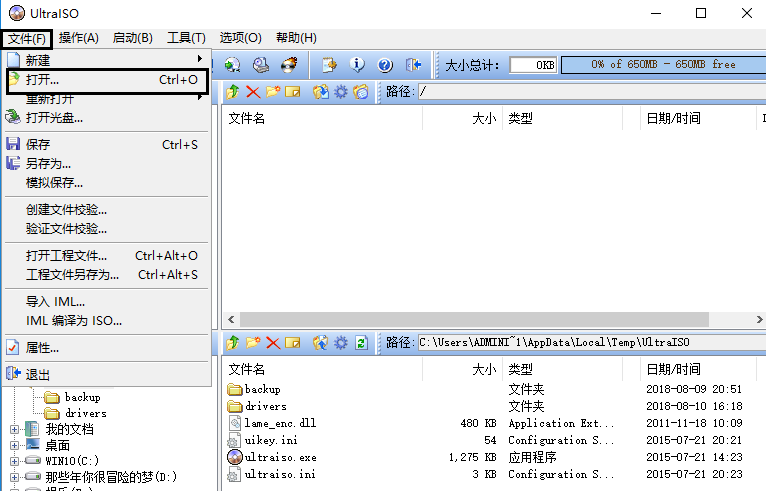
(记住GHO镜像文件在这里是用不了的),选择好了点击打开
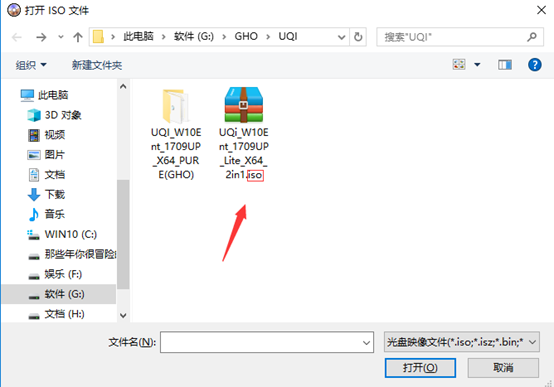
下一步
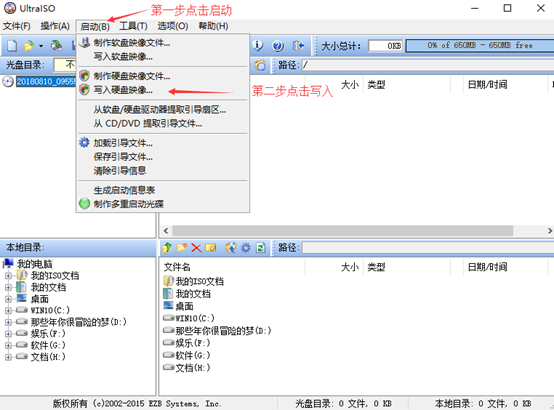
点击完后我们就进入了这个界面了,然后选择你的U盘,其他的默认可以不用动,点击写入就OK。

等待几分钟的时间后会提示写入完成时,恭喜你就可以使用了。
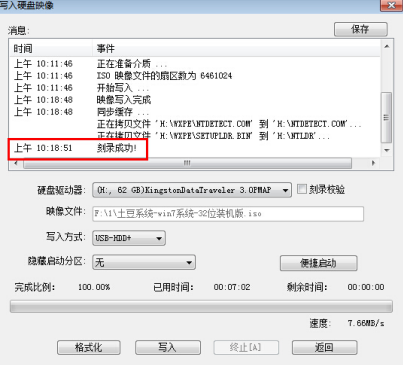
下载地址
工具文件:链接:https://pan.baidu.com/s/14NYtyTDgNOwp-KaR21xh5Q 密码:4wam
ISO镜像文件:链接:https://pan.baidu.com/s/1wDBg2tzvDAe1HV-1sbEo5Q 密码:vlgo
来源:https://www.cnblogs.com/zsylongtime/p/9455855.html